尋找及取代圖面中的文字
- 按一下。 查找
- 輸入要尋找的文字,然後按 Enter。您可以輸入萬用字元定義文字字串。
如需萬用字元搜尋的資訊,請參閱萬用字元參考。
螢幕上會顯示「尋找及取代」對話方塊。
- 輸入要用來取代找到文字的文字字串。
例如,如果您的圖面中有幾個相似的零件,但您需要將它們全部變更為 4384K61,請在「尋找內容」方塊中輸入 4384K6?,然後在「取代為」方塊中輸入 4384K61。
- 可選。從「尋找位置」下拉式選項中選取您要尋找文字物件的區域。您可以使用「選取物件」按鈕來暫時關閉該對話方塊,並建立或修改選集。
- 如有必要,請展開對話方塊,設定搜尋選項和文字類型選項。
註: 如果您要在「尋找內容」欄位中指定萬用字元,請務必勾選「使用萬用字元」選項。

- 執行下列操作之一:
- 按一下「尋找/尋找下一個」以找到每個例證。對您要更新文字的任何例證按一下「取代」。
- 按一下「全部取代」以更新符合搜尋準則的所有例證。
尋找及取代多行文字物件內的文字
- 按兩下多行文字物件。
- 按一下。 查找
螢幕上會顯示「尋找及取代」對話方塊。
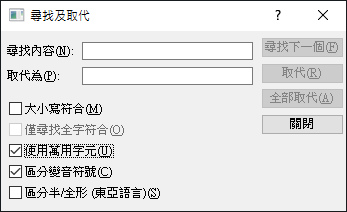
- 執行下列操作之一:
- 按一下「尋找下一個」以亮顯每個例證。對您要更新文字的任何例證按一下「取代」。
- 按一下「全部取代」以更新符合搜尋準則的所有例證。